Instalación de IIS 7.0 desde la línea de comandos
de Saad Ladki
Introducción
Pkgmgr.exe es una nueva herramienta de comandos de Windows Vista® o Windows Server® 2008 para instalar características opcionales de Windows:
- Reemplaza a sysocmgr.exe para instalar características opcionales de Windows.
- Permite instalar o desinstalar características opcionales de Windows Vista directamente desde el símbolo del sistema o desde scripts.
Pkgmgr puede tomar una lista de características de Windows para instalarlas en la línea de comandos o bien tomar un nombre de archivo xml como parámetro para las instalaciones desatendidas. En este laboratorio se muestra el uso de parámetros de línea de comandos pkgmgr para instalar características opcionales.
Requisitos previos
Ediciones compatibles de Windows Vista y Windows Server 2008
Este es un tutorial para las siguientes ediciones de Windows Vista o Windows Server 2008:
- Windows Vista Home Premium Edition
- Windows Vista Professional Edition
- Windows Vista Ultimate Edition
- Ediciones de Windows Server 2008
Asegúrese de haber instalado una de las ediciones compatibles de Windows Vista o Windows Server 2008 antes de continuar. Para obtener más información sobre IIS 7.0 en Windows Vista, revise el artículo Características de IIS 7.0 y ediciones de Vista antes de continuar.
Seguridad del administrador de usuarios local (LUA)
Asegúrese de tener privilegios administrativos en la máquina. Estos privilegios no se tienen de forma predeterminada si se ha iniciado sesión como usuario distinto de la cuenta predefinida de administrador, aunque el usuario se haya agregado al grupo de administradores local en la máquina (se trata de una nueva característica de seguridad de Windows Server 2008, llamada LUA, fuera del ámbito de este artículo). Asegúrese de iniciar sesión con la cuenta predefinida de administrador o invoque las aplicaciones de forma explícita como administrador predefinido, según sea necesario, mediante la herramienta de la línea de comandos "runas".
Por ejemplo, para iniciar notepad.exe, podría ejecutar este comando: "runas /user:administrator notepad.exe". Se le pedirá la contraseña de la cuenta Administrador. Resulta útil tener un shell cmd-box que ya tenga privilegios elevados, mediante la ejecución de "runas /user:administrator cmd.exe". Todas las aplicaciones que ejecute desde ese cmd-box también tienen privilegios elevados y no tendrá que usar la sintaxis "runas" de ese cmd-box.
Si ha iniciado sesión en una cuenta distinta de la cuenta de administrador local integrada, puede ver el siguiente cuadro de diálogo de alerta de seguridad. Haga clic en Permitir para seguir ejecutando los pasos de instalación de este tutorial.
Cuadro de diálogo de seguridad de Windows: LUA
Si ha iniciado sesión en una cuenta distinta de la cuenta de administrador local integrada, puede ver el siguiente cuadro de diálogo de alerta de seguridad.
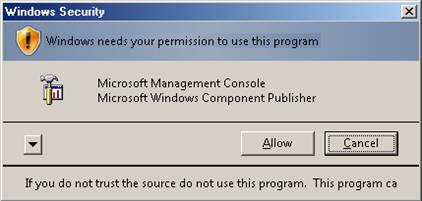
Figura 1: cuadro de diálogo Seguridad de Windows
Haga clic en Permitir para seguir ejecutando los pasos de configuración de este tutorial.
Procedimiento
Paso 1: Información general de Pkgmgr.exe
Las características opcionales de Windows Vista o Windows Server 2008 se pueden instalar mediante una nueva herramienta de comandos llamada Pkgmgr. La sintaxis de la línea de comandos con pkgmgr.exe es:
Start /w pkgmgr.exe /iu:update1;update2…
Comandos pkgmgr.exe
- /iu:{update name};: especifica las actualizaciones que se van a instalar por nombre de actualización. Toma una lista de los nombres de las actualizaciones que se van a instalar separados por punto y coma.
- /uu:{update name};: especifica las actualizaciones para desinstalar. Toma una lista de las actualizaciones seleccionables que se van a desinstalar del sistema separadas por punto y coma. Debe especificarse al menos un nombre de actualización.
- /n:{unattend XML}: especifica el nombre del archivo del archivo XML de instalación desatendida.
Nota:
Si ejecuta pkgmgr sin el prefijo "start /w", el comando pkgmgr devolverá un resultado inmediato y no sabrá cuándo se ha completado la instalación de la característica opcional.
Paso 2: Abrir ventana de comandos
Siga las instrucciones de la sección de requisitos previos anterior para iniciar una ventana de comandos que se ejecute como cuenta de administrador local.
Paso 3: Escribir comando para instalar características predeterminadas de IIS 7.0.
Para instalar solo las características predeterminadas de IIS 7.0 desde la línea de comandos, copie el texto siguiente en la ventana de comandos y, a continuación, continúe con el paso 5.
Nota:
Asegúrese de pegar texto ASCII desde una página web: para asegurarse de que no recibe texto no ASCII, es posible que desee pegar contenido en notepad.exe primero. Todo el bloque siguiente es un comando.
La instalación de IIS 7.0 mediante pkgmgr.exe debe tardar entre 1 y 5 minutos. Cuando se devuelve el símbolo del sistema, la instalación de IIS 7.0 se ha completado.
start /w pkgmgr /iu:IIS-WebServerRole;WAS-WindowsActivationService;WAS-ProcessModel;
WAS-NetFxEnvironment;WAS-ConfigurationAPI
Paso 4: comando para instalar todas las características de IIS 7.0
Si desea instalar todas las características de IIS 7.0, use estas líneas de comandos.
Si va a instalar IIS 7.0 en las ediciones de Windows Vista Professional, Windows Vista Ultimate o Windows Server 2008, copie y pegue el texto siguiente en la ventana de comandos:
start /w pkgmgr /iu:IIS-WebServerRole;IIS-WebServer;IIS-CommonHttpFeatures;IIS-StaticContent;IIS-DefaultDocument;IIS-DirectoryBrowsing;IIS-HttpErrors;IIS-HttpRedirect;
IIS-ApplicationDevelopment;IIS-ASPNET;IIS-NetFxExtensibility;IIS-ASP;IIS-CGI;IIS-ISAPIExtensions;IIS-ISAPIFilter;IIS-ServerSideIncludes;IIS-HealthAndDiagnostics;IIS-HttpLogging;IIS-LoggingLibraries;IIS-RequestMonitor;IIS-HttpTracing;IIS-CustomLogging;IIS-ODBCLogging;IIS-Security;IIS-BasicAuthentication;
IIS-WindowsAuthentication;IIS-DigestAuthentication;IIS-ClientCertificateMappingAuthentication;IIS-IISCertificateMappingAuthentication;IIS-URLAuthorization;IIS-RequestFiltering;IIS-IPSecurity;
IIS-Performance;IIS-HttpCompressionStatic;IIS-HttpCompressionDynamic;IIS-WebServerManagementTools;IIS-ManagementConsole;IIS-ManagementScriptingTools;IIS-ManagementService;IIS-IIS6ManagementCompatibility;IIS-Metabase;IIS-WMICompatibility;IIS-LegacyScripts;IIS-LegacySnapIn;IIS-FTPPublishingService;IIS-FTPServer;IIS-FTPManagement;WAS-WindowsActivationService;WAS-ProcessModel;WAS-NetFxEnvironment;WAS-ConfigurationAPI
Si va a instalar IIS 7.0 en Windows Vista Home Premium, copie el texto siguiente y péguelo en la ventana de comandos:
start /w pkgmgr /iu:IIS-WebServerRole;IIS-WebServer;IIS-CommonHttpFeatures;IIS-StaticContent;IIS-DefaultDocument;IIS-DirectoryBrowsing;IIS-HttpErrors;IIS-HttpRedirect;IIS-ApplicationDevelopment;
IIS-ASPNET;IIS-NetFxExtensibility;IIS-ASP;IIS-CGI;IIS-ISAPIExtensions;IIS-ISAPIFilter;IIS-ServerSideIncludes;IIS-HealthAndDiagnostics;IIS-HttpLogging;IIS-LoggingLibraries;IIS-RequestMonitor;IIS-HttpTracing;IIS-CustomLogging;IIS-Security;IIS-BasicAuthentication;IIS-URLAuthorization;IIS-RequestFiltering;IIS-IPSecurity;IIS-Performance;IIS-HttpCompressionStatic;IIS-HttpCompressionDynamic;IIS-WebServerManagementTools;IIS-ManagementConsole;IIS-ManagementScriptingTools;IIS-ManagementService;IIS-IIS6ManagementCompatibility;IIS-Metabase;IIS-WMICompatibility;IIS-LegacyScripts;IIS-LegacySnapIn;WAS-WindowsActivationService;WAS-ProcessModel;WAS-NetFxEnvironment;WAS-ConfigurationAPI
Paso 5: Comprobar el código de error
En el símbolo del sistema, escriba:
echo %errorlevel%
Un código de error de 0 indica que la operación se ha realizado correctamente.
Paso 6: Comprobar la instalación de IIS 7.0
Ahora puede realizar una comprobación rápida para comprobar que IIS 7.0 está instalado.
- Inicie el explorador web de Internet Explorer y escriba la dirección
http://localhost. - Debería ver la página de bienvenida de IIS 7.0 `predeterminada.
Resumen
En este artículo hemos examinado cómo usar la herramienta de línea de comandos pkgmgr.exe para instalar IIS 7.0.
Vínculos relacionados
Consulte los siguientes recursos para obtener más información: